ثم اكتب تعليقك
ReiBoot - برنامج إصلاح نظام iOS المجاني رقم 1
أصلح أكثر من 150 مشكلة في iOS دون فقدان البيانات والترقية iOS 26/الرجوع إلى إصدار أقدم بأمان
ReiBoot: أداة إصلاح iOS رقم 1
إصلاح أكثر من 150 مشكلة في نظام iOS دون فقدان البيانات
يعلم الجميع كيف قامت Apple بتعطيل الخلفيات الحية بهدوء من نظام التشغيل iOS 16 وقدمت مجموعة خلفيات ديناميكية جديدة. الآن، أعاد iOS 17/18/26 خيار تكوين الصور الحية كخلفيات. ومع ذلك، يتم تشغيل العديد من المستخدمين فiOS 17/18/26 live wallpaper لا تعمل مشكلة بعد التحديث إلى الإصدار . إذا وضعنا تحديث iOS 17/18/26 جانبًا، فلا داعي للقلق لأن هذه المشكلة شائعة جدًا لمستخدمي iOS. إذا كنت تفكر في كيفية إصلاح الإخفاق في خلفية الشاشة الحية، فإن هذا المقال يغطي جميع الحلول الفعالة وسهلة الاستخدام.
الآن، لدى المستخدمين خيار تحويل الصور الحية إلى خلفية شاشة القفل. لم تكن هذه الميزة موجودة في أي من إصدارات iOS 16. ومع ذلك، أعادته Apple إلى نظام التشغيل iOS 17/18/26، مع الأخذ في الاعتبار عدد المستخدمين الذين يحبونه. إذا كان لديك أحدث إصدار تجريبي على جهازك ولكن live wallpaper لا تعمل بنظام iOS 17/18/26، فهذا يرجع إلى بعض الأخطاء أو مشاكل في النظام، وليس بسبب عدم توفر الميزة.
مع إعادة ميزة خلفية الشاشة إلى الإصدار iOS 17/18/26، يمكنك تنشيطها بسهولة من تطبيق الإعدادات. عند فتح "الإعدادات" على جهاز iOS، مرر لأسفل للعثور على خيار "الخلفية" وافتحه. كل ما عليك فعله الآن هو النقر فوق الرمز "+" لإعداد خلفية الشاشة الجديدة. يمكنك الاختيار من مخزن الخلفيات، أو يمكنك تحديد علامة التبويب "الصور" في الجزء العلوي وتعيين الخلفية المخصصة. ما عليك سوى تحديد خيار "الصورة الحية" واختيار الخيار الذي تريده. يمكنك إعدادها للقفل والشاشة الرئيسية.
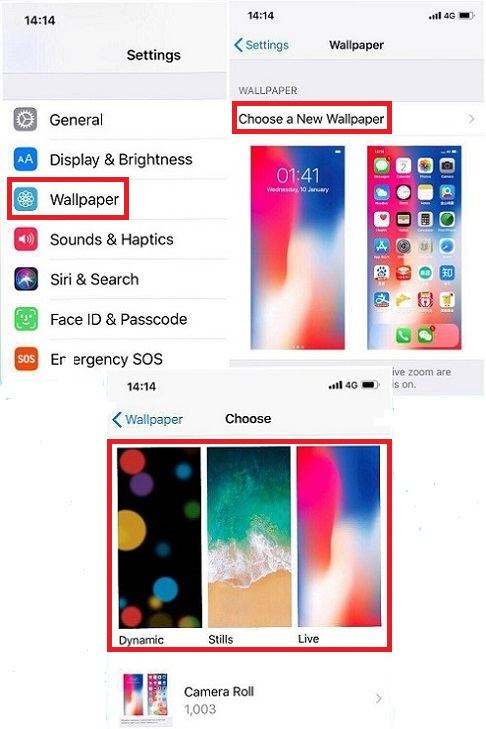
لا تعمل خلفية iOS 17/18/26 الحية مشكلة شائعة يمكن أن تظهر لأسباب مختلفة. إليك كل ما قد يسبب هذه المشكلة.
إذا كنت تستخدم صورة متحركة كخلفية للشاشة ولا تعمل، فيمكنك تجربة استخدام خلفيات متحركة أخرى أو صور متحركة لمعرفة إذا كانت المشكلة متعلقة بالصورة أو بميزة الخلفية نفسها. اتبع هذه الخطوات لإعداد خلفية مختلفة على iOS 17/18/26.
افتح "الإعدادات" على جهاز iOS وانتقل لأسفل إلى خيار "الخلفية". بعد ذلك، انقر فوق زر "+" لتغيير الخلفية.
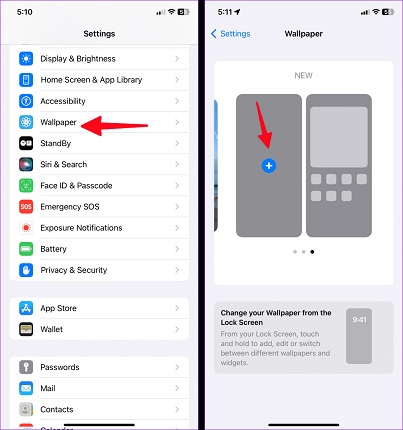
يمكن أن يؤدي وضع الطاقة المنخفضة إلى توقف الخلفية المتحركة عن العمل لتوفير البطارية. عندما تصل بطاريتك إلى 20٪، تحصل على خيار لتشغيل وضع الطاقة المنخفضة. إذا قمت بتشغيله عن طريق الخطأ ونسيت أمره بعد ذلك، فقد يكون هذا هو السبب وراء عدم عمل خلفية الشاشة المتحركة على iOS 17/18/26. اتبع هذه الخطوات لإصلاح هذه المشكلة.
فقط اضغط على زر تبديل "وضع الطاقة المنخفضة" لإيقاف تشغيله.

في iOS 17/18/26 live wallpaper لا تعمل، قد يكون ذلك بسبب قيام المستخدم بسداده وتغيير إعدادات الوصول. هناك ميزات تقليل الحركة التي تحد من حركة واجهة المستخدم ويمكن أن تتسبب في توقف الخلفية الحية مؤقتًا أو عدم عملها على الإطلاق. لا يتطلب الأمر سوى إصلاحًا بسيطًا، وإليك كيفية القيام بذلك.
بعد ذلك، اضغط على مفتاح تبديل "تقليل الحركة" لإيقاف تشغيله.

إذا كنت تريد طريقة سريعة وسهلة لإصلاحiOS 17/18/26 live wallpaper مشكلة التي لا تعمل، ننصحك بتجربة Tenorshare ReiBoot. إنها أداة متخصصة يمكنها إصلاح أكثر من 150 مشكلة متعلقة بنظام iOS، بما في ذلك الخلفية المتحركة التي لا تعمل. إنه حل شامل يعيد تشغيل نظام iOS ويصلح أي أخطاء أو مشاكل أساسية. كما ويمكنك أيضًا استخدامه لوضع جهازك في وضع الاسترداد مجانًا والرجوع إلى إصدار أقدم أو ترقية نظام التشغيل iOS إلى أي إصدار تريده. اتبع هذه الخطوات لإصلاح جهاز iOS باستخدام Tenorshare ReiBoot.
قم بتنزيل ReiBoot وتثبيته على جهاز الكمبيوتر. قم بتشغيله وتوصيل جهاز iPhone بجهاز الكمبيوتر. بمجرد التعرف على الجهاز، انقر فوق "ابدأ".

حدد علامة التبويب "إصلاح قياسي" واقرأ الملاحظة أدناه. بعد ذلك، انقر فوق زر "إصلاح قياسي".

انقر فوق "تنزيل" لتنزيل أحدث حزمة برامج ثابتة لجهازك.

انقر فوق "بدء الإصلاح القياسي" وانتظر حتى تكتمل العملية.

بعد اكتمال الإصلاح، انقر فوق "تم" لإنهاء الإصلاح.

إذا لم يتعرف جهازك على إدخال اللمس، فلن تعمل الخلفية المتحركة بشكل صحيح. يمكنك تغيير مدة اللمس لإصلاحها.
قم بتغيير فترات اللمس للتحقق من الأفضل بالنسبة لك.

إذا كانت الخلفية المتحركة على جهاز iOS لا تعمل بعد التحديث إلى الإصدار من نظام التشغيل iOS 17/18/26، يمكنك محاولة إعادة تعيين إعدادات خلفية الشاشة إلى الوضع الافتراضي لإصلاحها. اتبع هذه الخطوات للقيام بذلك دون أخطاء.
يمكن أن تحدث الخلفية المتحركة التي لا تعمل بنظام iOS 17/18/26 عندما يقوم المستخدم بتحديث نظام التشغيل iOS، ولكن تظل الإعدادات كما كانت في إصدار iOS السابق. لإصلاحها، يمكنك ببساطة إعادة تعيين جميع الإعدادات إلى خيارات المصنع.
افتح "الإعدادات" على جهاز iOS وانتقل إلى "عام >> نقل أو إعادة تعيين iPhone."
الآن اضغط على خيار "إعادة تعيين جميع الإعدادات".

دعنا نختتم دليلنا حول كيفية حل مشكلة"iOS 17/18/26 live wallpaper لا تعمل” . يمكن أن تحدث هذه المشكلة بسبب إعدادات اللمس أو إعدادات إمكانية الوصول أو انخفاض عمر البطارية أو أخطاء النظام. يمكنك إصلاحها من خلال تجربة الحلول المدرجة أو باستخدامTenorshare ReiBoot. إنه حل آمن وموثوق لأكثر من 150 مشكلة متعلقة بنظام iOS.
ثم اكتب تعليقك
بقلم Mahra Mariam
2025-12-31 / iOS 17